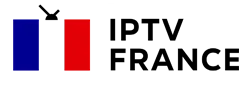SS IPTV : Tutoriel IPTV France - étape par étape pour vous aider à installer votre abonnement IPTV
COMMENT INSTALLER ET CONFIGURER SS IPTV ?
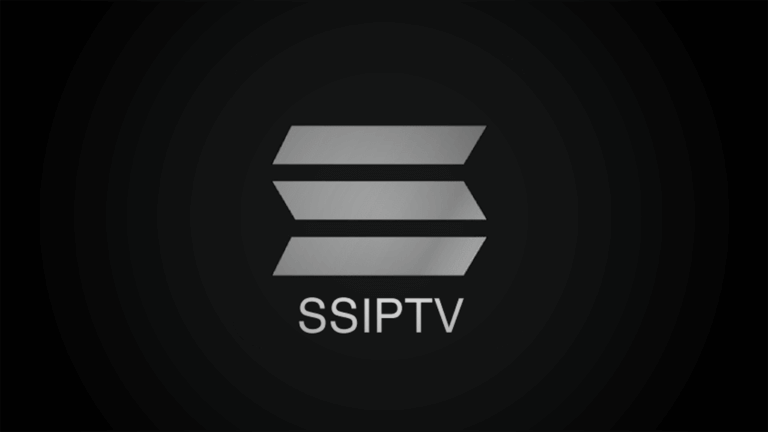
SS IPTV est une application pour smart TV très réputée. Elle a été la première à offrir aux utilisateurs la possibilité de profiter de l’IPTV. Cette application permet de facilement accéder aux contenus disponibles sur les plateformes de streaming ainsi qu’aux chaînes de télévision associées à l’application.
De plus, SS IPTV peut également être utilisée pour lire des fichiers multimédias sur des appareils Android. Depuis 2012, cette application est largement appréciée à travers le monde et est considérée comme l’une des meilleures de sa catégorie. Grâce à SS IPTV, les utilisateurs peuvent regarder les chaînes de leur choix où qu’ils se trouvent.
Appareils supportés par SS IPTV
L’application est compatible avec une variété de plateformes, permettant l’accès à des contenus IPTV sur une gamme étendue d’appareils. Que ce soit sur :
- Smart TV Samsung
- LG Smart TV sous WebOS
- Téléviseurs Android TV
- Boîtiers Android IPTV Box
- Amazon Fire TV Stick
- N’est pas disponible sur les appareils IOS
Fonctionnalités
SS IPTV est une des applications IPTV qui offre la possibilité de télécharger une liste de lecture M3U pour une diffusion ininterrompue sur votre Smart TV.
L’application intègre toutefois une multitude de fonctionnalités pouvant être utiles à l’utilisateur. Il s’agit entre autres de :
- La lecture des formats m3u, xspf, asx et pls qui assurent l’accès aux contenus diffusés sur les chaînes de streaming ;
- Le changement automatique des chaînes ;
- Le contrôle parental qui préserve les enfants des programmes qui ne sont pas compatibles avec leur âge, etc.
Tout ceci vous garantit une expérience riche lorsque vous utilisez l’application SS IPTV.
Installation
Pour installer l’application SS IPTV, vous devez avant tout disposer d’une bonne connexion internet. Celle-ci vous sera très utile pour télécharger l’application depuis votre smart TV (LG, Philips, Sony…). Il faut ensuite rechercher SS IPTV dans le catalogue d’applications de votre téléviseur et l’installer.
Cas particuliers:
1.Veuillez noter que l’application n’est pas disponible dans la boutique Amazon Apps. Pour l’installer sur votre appareil Fire TV, vous pouvez entrer le lien https://apkpure.fr/fr/ss-iptv/com.ssiptv.tvapp dans la barre de recherche de l’application Downloader.
2.L’application n’est pas disponible dans le Samsung Smart TVs App Store (Smart Hub).Vous pouvez exécuter l’application via une clé USB tant que la clé USB est insérée dans le téléviseur:
Pour les téléviseurs Non-Tizen (produits entre 2012 et 2015) :
- Télécharger l’archive : ssiptv_orsay_usb.zip
- Extraire le contenu du fichier Zip dans la clé USB.
- Insérer la clé USB dans l’un des ports USB du téléviseur.
- Installer l’application SS IPTV.
Pour les téléviseurs Tizen (produits entre 2015 et 2019) :
- Télécharger l’archive : ssiptv_tizen_usb.zip
- Extraire le contenu du fichier Zip dans la clé USB.
- Insérer la clé USB dans l’un des ports USB du téléviseur.
- Installer l’application SS IPTV.
Configuration
Pour mettre en place votre abonnement IPTV sur l’application SS IPTV, il existe deux façons :
Méthode A : Chargement par lien (playlists externes “external playlists”)
1. Après avoir installé l’application, lancez-la et appuyez sur le bouton Paramètres de l’écran principal.
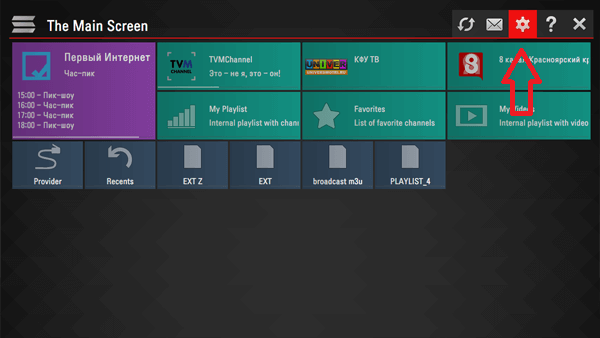
2. Allez dans la section Contenu “Content” dans les paramètres et choisissez la sous-section Playlists externes “External playlists”.
3.Cliquez sur le bouton Ajouter “Add” en bas de l’écran.

4. Entrez le titre et le lien M3U de votre playlist dans les champs correspondants, puis appuyez sur le bouton Enregistrer “Save”. La playlist sera disponible sur l’écran principal.
Méthode B : Chargement avec un code d’accès non permanent (playlists internes “internal playlists”)
1. Après avoir installé l’application, lancez-la et appuyez sur le bouton Paramètres de l’écran principal.
2. Allez dans la sous-section Général des paramètres de l’application et appuyez sur le bouton Obtenir un code “Get code”. Le code non permanent ne peut être utilisé que pendant 24 heures (ou jusqu’à ce qu’un nouveau code soit généré).

3. Allez au lien suivant : https://ss-iptv.com/en/users/playlist
4. Entrez le code reçu et appuyez sur le bouton Ajouter un appareil “Add Device”.

5. Après avoir ajouté votre téléviseur, cliquez sur l’option Ma liste de lecture “My list”, puis allez sur le bouton Ajouter un élement “Add item”

6. Pour modifier l’élément, saisissez le nom et le lien m3u fournis par IPTV France Space.
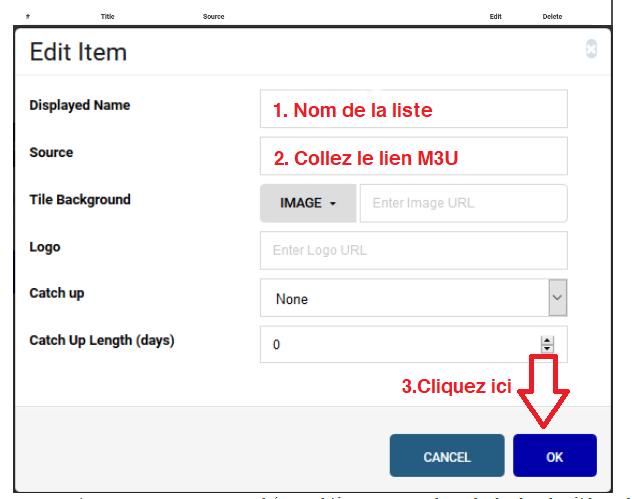
8. Revenez à l’écran principal de votre Smart TV. Votre liste de lecture interne sera accessible dans la section “Ma liste de lecture” de l’écran principal. Vous pouvez maintenant sélectionner “Ma liste de lecture (My Playlist)” pour regarder les chaînes.
Activation de SS IPTV
Il n’y a aucun processus d’activation pour SS IPTV, c’est gratuit d’utilisation.